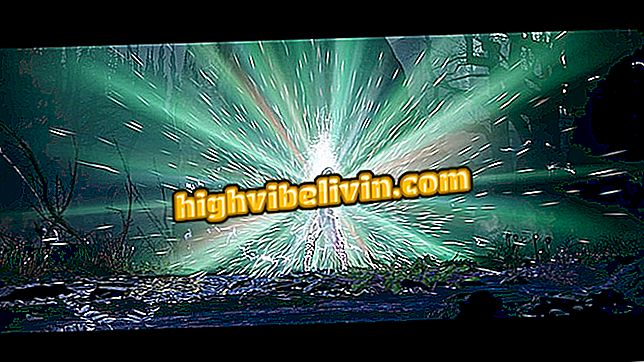TempMail: extensión crea correo electrónico temporal y mantiene su privacidad
Los usuarios de Google Chrome pueden conservar su dirección de correo electrónico personal mediante la extensión Temp Mail. Con el plugin es posible crear una dirección de correo electrónico temporal, con bandeja de entrada exclusiva y que puede ser borrada en cualquier momento. La dirección creada por la extensión no tiene ninguna referencia al usuario, ya que se crea con caracteres aleatorios, lo que mantiene la privacidad en conversaciones con desconocidos.
Extensión permite enviar mensajes cifrados en Gmail

Plugin TempMail crea correo electrónico temporal
App de: reciba consejos y noticias de tecnología en su móvil
Paso 1. Acceda a la página de descarga de la extensión TempMail en Chrome Web Store y haga clic en el botón "Usar en Chrome";

Opción para preparar la descarga de la extensión TempMail en Google Chrome
Paso 2. Para descargar e instalar la herramienta en Chrome, haga clic en "Agregar extensión";

Opción para descargar e instalar la extensión TempMail en Google Chrome
Paso 3. Haga clic en el icono del plugin en la esquina superior de la ventana del navegador para abrir las opciones. Tenga en cuenta que se ha creado automáticamente un correo electrónico temporal. Para utilizarlo, basta con hacer clic en el botón "Copia" para tener la dirección en el portapapeles del ordenador. Sólo tienes que pegar o escribir ese correo electrónico en una conversación de correo electrónico, en charlas de mensajeros en línea o en las redes sociales;

Opción para copiar la dirección de correo electrónico temporal creada por la extensión TempMail
Paso 4. Para comprobar la bandeja de entrada del correo electrónico temporal, vuelva a abrir la interfaz de extensión y haga clic en "Verificar correo electrónico", como se muestra en la siguiente imagen;

Opción para comprobar la bandeja de entrada del correo electrónico temporal creada por la extensión TempMail
Paso 5. La bandeja de entrada mostrará los mensajes en el correo electrónico temporal. Para leer un mensaje, haga clic en el asunto del correo electrónico.

Acción para acceder a un correo electrónico recibido por Temp Mail
Cambiar la dirección temporal
Paso 1. Haga clic en el icono de extensión y, a continuación, en "Cambiar";

Acción para cambiar el correo electrónico temporal creado por la extensión TempMail para Google Chrome
Paso 2. Observe que la dirección se ha cambiado con caracteres aleatorios. En ese momento, el antiguo cuadro de correo electrónico se borra automáticamente y ya no tendrá acceso a los mensajes.

Dirección de correo electrónico temporal modificada por la extensión TempMail para Google Chrome
Cree cuántos correos electrónicos temporales desee y aproveche la sugerencia para mantener su correo electrónico personal preservado cuando desee comunicarse con personas desconocidas o probar aplicaciones.
Cómo bloquear sitios en Google Chrome? Foro de ayuda.